Je frustrující vidět „Video HTML5 nenalezeno“ zprávu na obrazovce. To, co by mělo být časem ke sledování důležité záležitosti, se změní ve zklamání a zmatek. Udělali jste maximum, abyste zjistili, proč se video nenačítá na vašem počítači, ale i když najdete příčinu, můžete dosáhnout jen několika řešení. Tento příspěvek je zde proto, aby vám pomohl překročit nejmožnější a nejefektivnější způsoby opravy chyb HTML5.
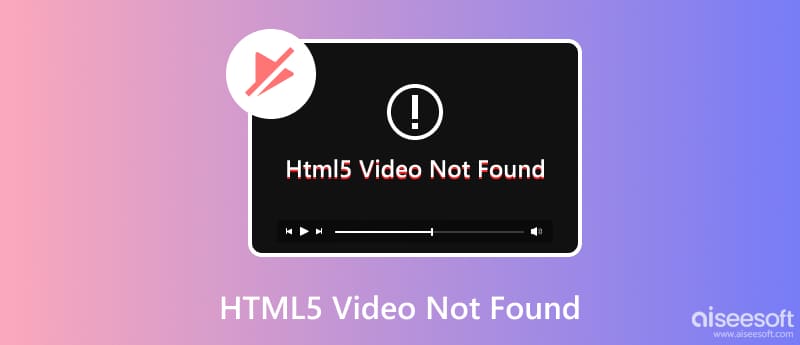
Ve většině případů může být video poškozeno získáním chyb z různých zdrojů. Důvodů pro HTML5 však může být mnoho, protože se otevírá pomocí webového prohlížeče. S touto myšlenkou na mysli musíte před řešením problémů přemýšlet o příčinách. Tento díl ukáže možné příčiny a zároveň efektivní metody, jak HTML5 nefungující opravit.
S těmito problémy je můžete stále vyřešit pomocí následujících řešení:
Bylo řečeno, že aktualizovaná verze prohlížeče často řeší problémy. Google Chrome, Firefox, Opera, Safari a Internet Explorer umí přehrávat pouze videa s nejnovější verzí. Pokud se HTML5 nepřehrává, aktualizujte prohlížeč podle následujících kroků:
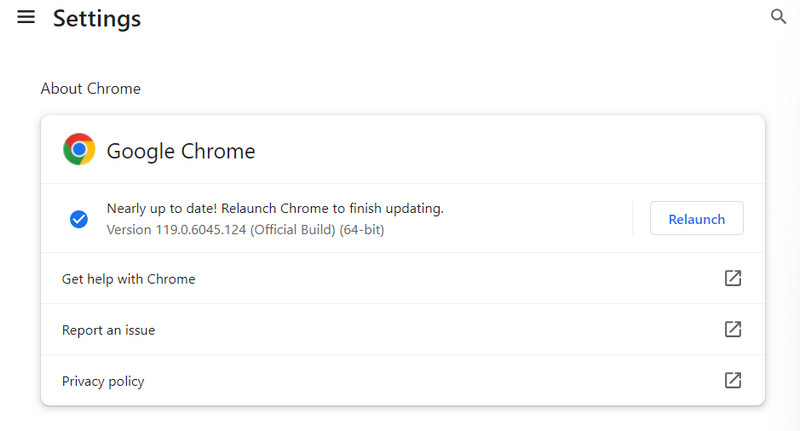
Mezipaměti a soubory cookie jsou užitečné nástroje pro rychlejší a efektivnější online surfování. Ale postupem času, aniž byste je smazali v prohlížeči, tyto dočasné soubory naruší vaše online aktivity, jako je HTML5 video nefunguje na vašem Macu. Postupujte podle pokynů, jak odstranit soubory cookie a soubory mezipaměti:
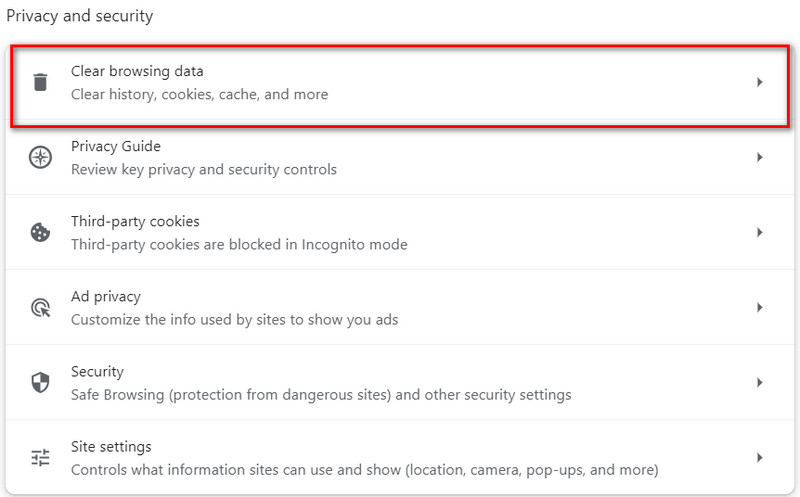
Protože ne všechny funkce jsou užitečné, hardwarová akcelerace může způsobit, že videa HTML5 nebudou ve vašem prohlížeči nalezena. Zpočátku je tato funkce nejlepší pro grafiku s vysokým rozlišením pro videa a hry, ale vytváří zpoždění pro prohlížeč. Ale nebojte se; jeho vypnutí pouze znamená, že GPU může načíst video HTML5. Hardwarovou akceleraci můžete vypnout pomocí těchto kroků.
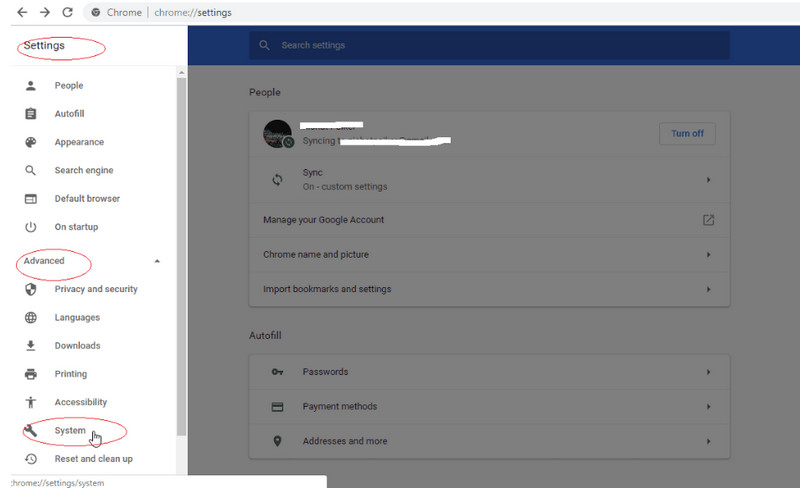
jak na to opravit video nenašli jste problém HTML5 bez změny nastavení? Můžete použít kodeky, které podporují formát videa. Budete však muset kontaktovat vývojáře prohlížeče a požádat o instalaci podpůrného kodeku pro OGG, WebM a MP4. Toto může být alternativní řešení, ale je snadné nainstalovat kodeky do prohlížeče a může trvat déle, než dostanete odpověď od vývojářů.
Vaše WiFi síť bude vždy důležitým faktorem, když budete chtít přehrávat HTML5 videa. Doporučuje se ověřit stabilitu signálu silným signálem ve vašem okolí. Kromě toho nepoužívejte mobilní data, pokud na videu nevidíte téměř žádný pokrok. Chcete-li zkontrolovat síť WiFi, musíte udělat toto:
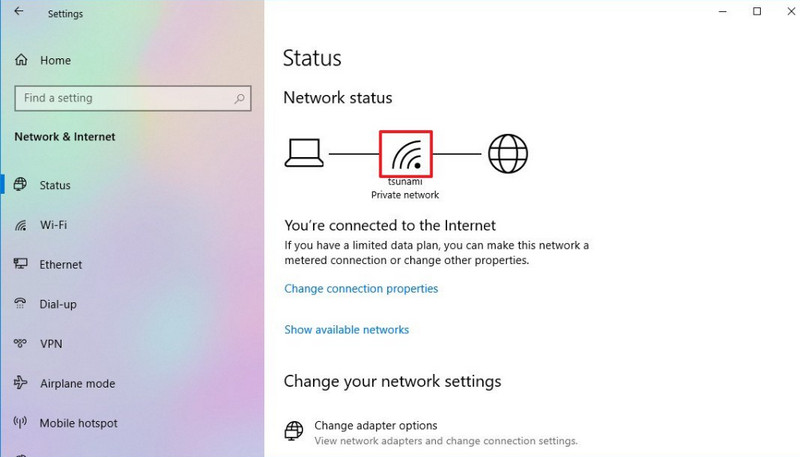
Co když video nelze přehrát od začátku? Kvůli poškozeným detailům se přehrávání na vašem zařízení přeruší. Oprava videa Aiseesoft je doporučeným řešením k odstranění chyb ve vašem videu. Multiplatformní software má v úmyslu opravit kvalitu videa, rozlišení, snímkovou frekvenci a další prvky, aby oživil přehrávání videa. I když má inteligentní technologii, která dokáže napodobit perfektní ukázkové video, rozhraní je vytvořeno tak, aby bylo přátelské pro začátečníky pro snazší křivku učení. Kromě toho má Video Repair nejvyšší míru úspěšné opravy poškozených souborů HTML5 v systému Windows nebo Mac.

Ke stažení
100% bezpečné. Žádné reklamy.
100% bezpečné. Žádné reklamy.
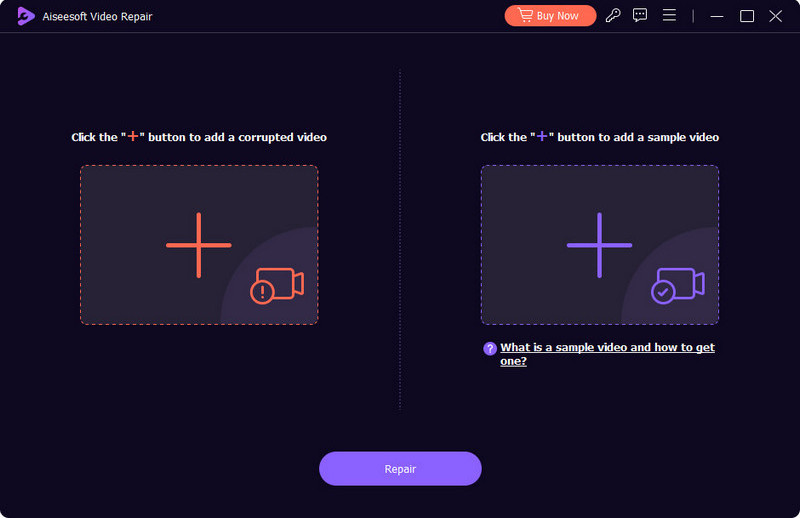
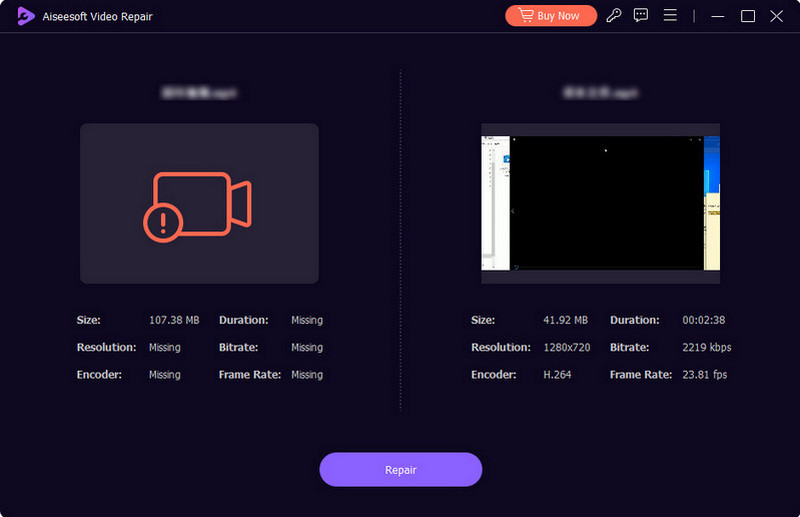
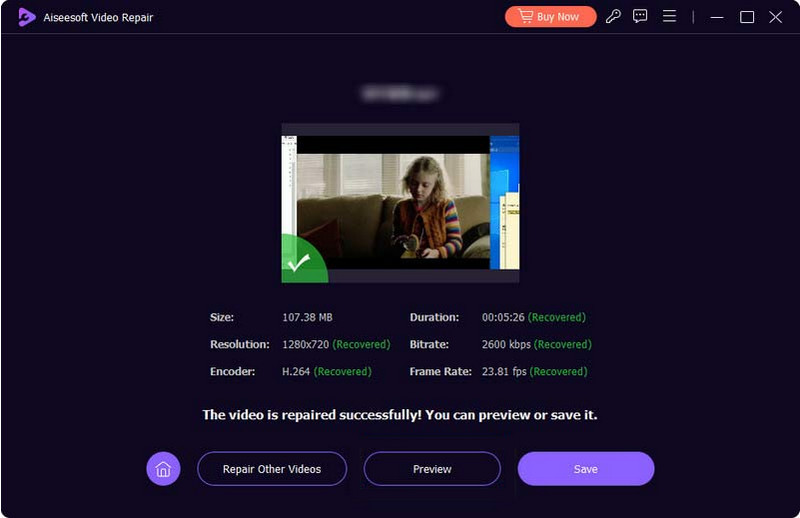
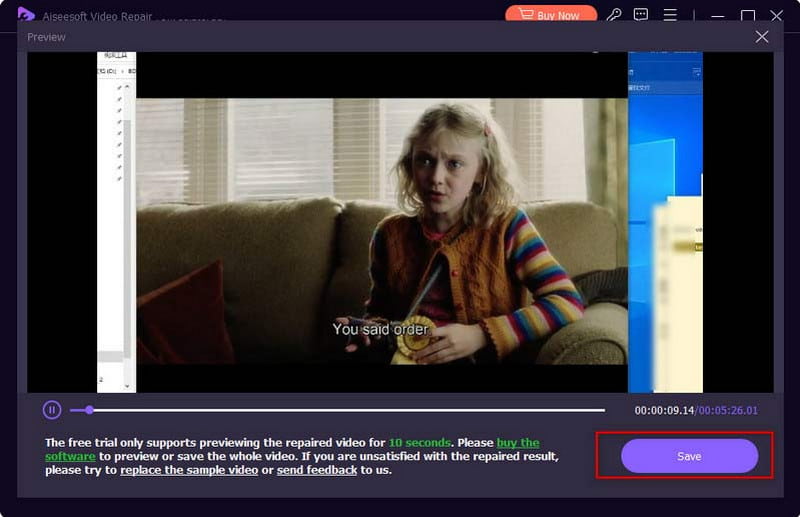
Je HTML5 stále aktuální?
Ano. Je široce používán pro web design a aplikace. Je stále podporován moderními prohlížeči a jeho použití není nemožné. Bude to však vyžadovat další pomoc od technologií jako CSS, Javascript a tak dále.
Jak opravím chybu HTML5 videa 4?
Když se zobrazí zpráva „Kód chyby: html5_video:4“, možná budete muset zkontrolovat podporovaný kodek ve vašem prohlížeči. Nejlepší je také udržovat prohlížeč aktualizovaný, protože starší verze nepodporuje HTML5. K rychlému vyřešení problému navíc použijte řešení z tohoto článku.
Podporuje Firefox HTML5?
Ano. Mějte však na paměti, že Mozilla Firefox verze 2 až 20 částečně podporuje HTML5. To znamená, že neexistuje žádná záruka, že se video přehraje v prohlížeči. Pokud je však aktualizován na verzi 49 a vyšší, přehrávání videa nebude nemožné.
Je možné převést HTML5 do jiných formátů videa?
Existují nástroje pro převod HTML do jiného formátu. Jedním z těchto převodníků je FFmpeg, který si můžete nainstalovat jako server do svého prohlížeče. Dalším je Hangfire.io, který vytváří úlohu na pozadí využívající MEdiaToolkit. Poté snadno převede HTML5 na MP4, WebM a OGG.
Existuje způsob, jak přehrávat video HTML5 na mém počítači?
Existují alternativy přehrávače videa, které podporují formát videa. Vyzkoušejte VPlayed, Kaltura, Brid.TV, Flow Player, VideoJS, Muvi, Dacast, JW Player, THEOPlayer a další. Vezměte na vědomí, že většina těchto alternativ není zdarma a vyžaduje složité nastavení.
Proč investovat do čističky vzduchu?
Abychom shrnuli tento článek, dozvěděli jste se co „Video HTML5 nenalezeno“ znamená ve vašem prohlížeči. Objevili jste také nejlepší řešení pro řešení problémů s prohlížečem, nepodporovaným kodekem a nestabilním připojením k internetu. Pokud se ukáže, že video HTML5 je poškozené, není to problém s Aiseesoft Video Repair kvůli jeho výkonnému systému. Můžete si to zdarma vyzkoušet a zjistit, jak dokáže přeměnit poškozený soubor na zcela nové a vysoce kvalitní video.

Opravte své rozbité nebo poškozené video soubory během několika sekund v nejlepší kvalitě.
100% bezpečné. Žádné reklamy.
100% bezpečné. Žádné reklamy.